学习画图系列
如何更好的运用线条
线条是非常强大的工具,能够在作品中起到绘制形状、纹理和维度的作用。今天我们就和TopHatch设计师Lasse Pekkala一起在该教程中学习如何为线条打造简单的活力感,让创意最终成型。
课程材料
下载课程文件(包括JPG、透明PNG、PDF和概念画板原生格式):
链接: https://pan.baidu.com/s/10OBAWvW85GjyVRDm_783hA 提取码: ltd4
通过下文学习如何导入和使用文件。
工具
如果想跟着教程一起学习,你需要准备钢笔、铅笔以及一张纸,或者像概念画板这样的电子绘图软件。
设置
如果你在室内,找一个舒适的作画空间进行思考和画图。如果你在室外,可以给包里装一些纸张和画图用的笔刷,或者直接带数码平板和压感笔就行,然后找一个可以自由移动手臂、肩膀和身体的地方开始画图。
如果你用的是iPad,可以使用iOS分屏功能边看视频边画图:
1. 打开视频链接。
2. 从屏幕底部向上滑动,弹出命令栏。
3. 长按拖动画图软件的icon,然后向上拽到自己画图时常用的一侧(左边或者右边)。
4. 长按拖动界面内侧的边到屏幕中心就能把它扩展为分屏模式。
画图技巧
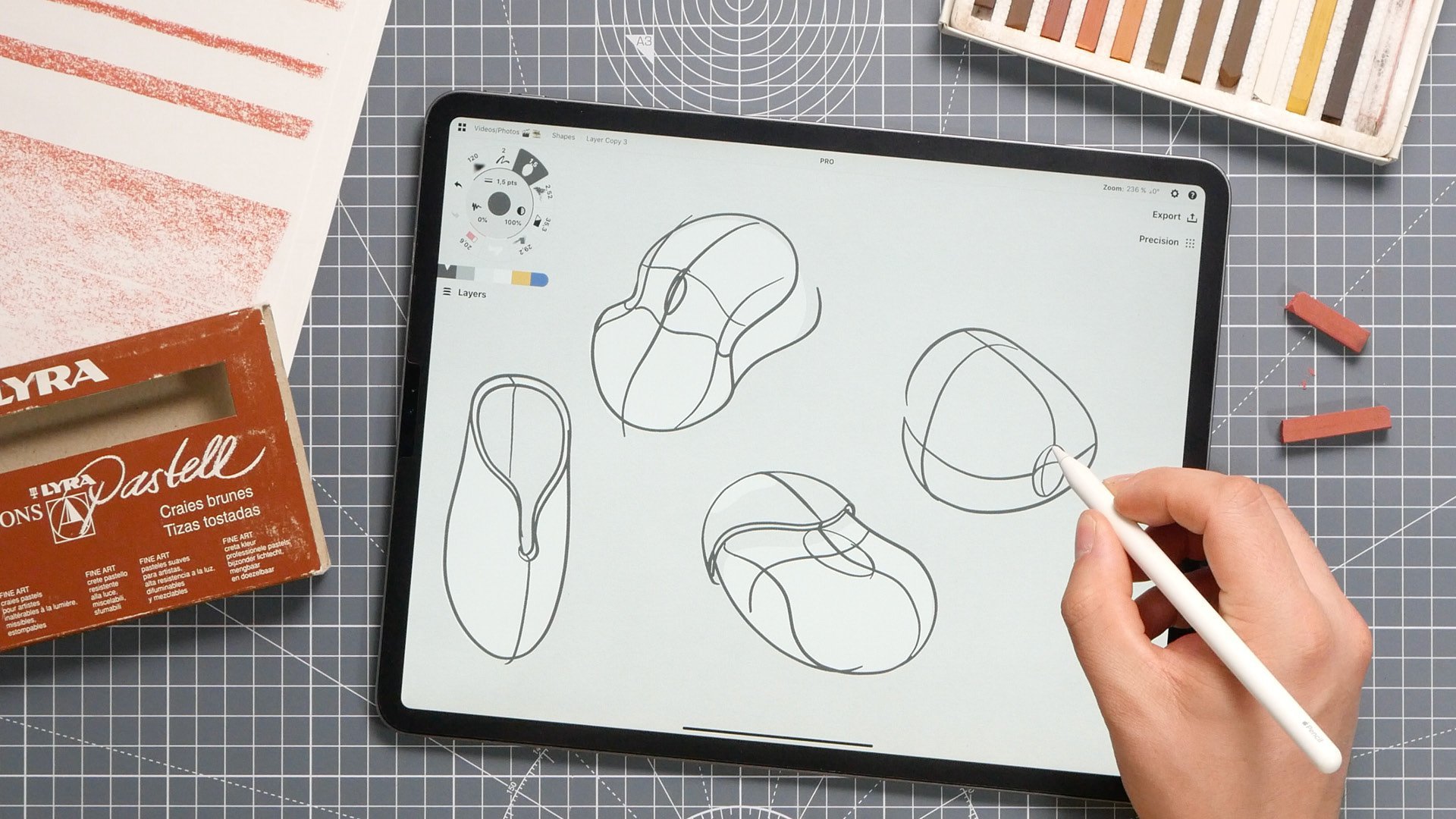
对于今天的教程,一款工具就够用了。因为有很多方法让我们仅使用线条就能画出东西。线条可以用来定义形状、空间以及体积。它们可以是精准的、关联的、可测量的,也可以是隐形的、定向的、符号性的。不同灵活度的线条,平时也能用于表达重要度、数值、纹理或者情绪。本教程可以帮你更好的理解线条的关键作用、巩固设计方案以及有效地与他人沟通交流。
动态和线条控制
• 每款绘图工具在运笔压力、笔尖锋利度和持笔角度不同时都能绘制出不同类型的笔画。
• 不同类型的线条可以达成不同的效果。使用笔刷绘制时,注意流畅度、笔宽和速度以及刻意停顿对笔画效果的影响。
• 平缓且匀称的线条给人一种坚实的感觉,而快速画出的带有圆弧的曲线更适合描绘动态的动作。
• 为线稿增加对比感和使用不同笔画能帮助我们将画作绘制的更真实。
主次等级
• 建筑师们在他们的设计图中会使用不同等级的线宽来绘制草图。第一步先用细线把整体构图画出来,后面修改和缕清图稿的时候就简单的多。之后他们会通过粗一些的线条来增加画面的立体度。因为粗一些的线条在视觉上更突出并且离我们最近。
• 同样的原则也适用于图形布局,粗线条突出主题,细线条体现纹理或者内部内容(比如盒子的内部)。
• 使用不同层次线宽的笔画来引导人们对画面上不同部分的关注度。
增加立体感
• 我们也可以通过调整线条的粗细来为图形的透视图增加维度感。(请点击此处观看透视画图的教程视频。)
• 如果画一个立方体,在透视角度看可能是完美的,但是视觉上看起来仍然呈现扁平感,而且就像浮在纸张上一样。在立方体后面画一条水平线,能够建议起一个与地面相关联的空间。当你使用粗线绘制立方体时,视线也会落在清晰的粗线上。
• 让设计图看起来更有透视立体感的一个方法是使用细线绘制物体内部的线条。外面的线条是最粗的,因为它们与其他的表面挨着。因为通常这些区域是难以被光线照射到的。
画外形
• 当需要给物体增加更多的维度时,你可以通过更细的内部线来增加外部形状的深度及立体度。这些面被称为面板或者横截面。接缝、缝合线以及车身都添加了内部细节来给物体构造添加结构。
• 在设计过程中,你可以通过使用线条作为辅助线显示方向、缩进度、角度等。等高线在绘制有机图形时尤为突出。当将不易识别的2D球球绘制为清晰可见的3D图形时,等高线能快速的添加维度(比如土豆。请在下文查看可下载内容)。
刚开始练习画画可能比较困难,你可以随时下载lasse提供的文件帮助你练习。使用3D体文件练习添加不同线宽,赋予所画图形立体感。使用2D球球文件练习添加等高线,让它们转变为3D图形。
课程材料
下载课程文件(包括JPG、透明PNG、PDF和概念画板原生格式):
链接: https://pan.baidu.com/s/10OBAWvW85GjyVRDm_783hA 提取码: ltd4
导入文件
点击下载链接,然后从选项中选择文件类型。
下载JPG、PNG或PDF文件:
1. 下载文件并选择是否将其保存到照片流或文件中。
2. 将文件从相簿或文件拖到画布上,或使用导入菜单打开文件。
下载CPT或concepts文件:
1. 请确保设备上已安装了概念画板,请在此选择你的App版本。在设备上下载CPT(iOS版本概念画板原生格式)或concepts(Windows、Android和Chrome OS版本概念画板原生格式)文件。
2. 点击打开该文件。此时会展示可打开的App选项,点击“概念画板”。
3. 文件将在软件内自动打开为一幅新画作。
4. 直接在文件上面画画,或者使用图层整理作品。
概念画板绘图技巧:线条平滑度和微移
线条平滑度
使用线条平滑度预设可以绘制更加平滑的线条,或设定到100%绘制直线。平滑度(还有笔宽和不透明)图标在工具转轮第二环上。激活笔刷,找到曲线图标,滑动平滑度预设滑条或者长按已有的预设值可以自定义平滑度。10~25%可磨平线条的粗糙感,设到中间区间赋予线条柔和的弯曲度,100%时所绘为绝对的直线。
微移工具
Lasse在视频中偶尔会双击2018Apple Pencil,然后使用微移把线条末端调整到合适的位置。你可以通过点击设置>压感笔,选择双击手势,设定为微移。如果你想了解更多如何使用微移,可以在此处观看我们的《如何使用微移制作icon》视频教程视频。
如果你对于本期教程有任何疑问,请发送邮件到concepts@tophatch.com,我们非常乐意为你提供帮助。感谢大家的评论和反馈!
学习画图系列视频+材料均来自Lasse Pekkala
新用户吗?试试这些教程:
推荐
如何在概念画板iOS版本中制作icon:使用切割和微移制作概念画板UI同款icon。
3种绘制直线的方法:在概念画板中绘制直线的三种方法。
如何编辑网格:学习如何在概念画板中设定和自定义网格。